
यह सॉफ़्टवेयर सामान्य कंप्यूटर त्रुटियों की मरम्मत करेगा, आपको फ़ाइल हानि, मैलवेयर, हार्डवेयर विफलता से बचाएगा और अधिकतम प्रदर्शन के लिए आपके पीसी को अनुकूलित करेगा। पीसी की समस्याओं को ठीक करें और 3 आसान चरणों में अभी वायरस निकालें:
- रेस्टोरो पीसी रिपेयर टूल डाउनलोड करें जो पेटेंट प्रौद्योगिकी के साथ आता है (पेटेंट उपलब्ध यहां).
- क्लिक स्कैन शुरू करें Windows समस्याएँ ढूँढ़ने के लिए जो PC समस्याएँ उत्पन्न कर सकती हैं।
- क्लिक सभी की मरम्मत आपके कंप्यूटर की सुरक्षा और प्रदर्शन को प्रभावित करने वाली समस्याओं को ठीक करने के लिए
- रेस्टोरो द्वारा डाउनलोड किया गया है 0 इस महीने पाठकों।
अमेज़ॅन फायर स्टिक एक आसान छोटा उपकरण है जो आपको अनिवार्य रूप से किसी भी पुराने टीवी (जब तक यह एचडीएमआई पोर्ट के रूप में है) को स्मार्ट टीवी में बदलने देता है।
हालांकि अपने बड़े भाइयों की तरह शक्तिशाली नहीं, फायर टीवी, पोर्टेबिलिटी और कम लागत इसे कुछ स्थितियों में बेहतर बनाती है।
अगर आप अमेज़न प्राइम मेंबर हैं, तो आपका फायर टीवी स्टिक आता है पूर्व-पंजीकृत आपके खाते में।
हालाँकि, हम इलेक्ट्रॉनिक उपकरणों के बारे में बात कर रहे हैं, और हम सभी जानते हैं कि यह कभी-कभार होने वाली गड़बड़ के लिए अभेद्य नहीं है।
अमेज़ॅन फायर स्टिक के मामले में ऐसा ही होगा, क्योंकि यह बताया गया था कि कभी-कभी यह बिना किसी स्पष्ट कारण के सिग्नल खो देता है।
मैं अपने टीवी पर नो सिग्नल संदेश से कैसे छुटकारा पा सकता हूं?
1. एचएमडीआई केबल्स और बंदरगाहों की जांच करें
- सुनिश्चित करें कि एचडीएमआई केबल पोर्ट से मजबूती से जुड़ा है, और यह कट या स्क्रैप नहीं है
- अगर एचडीएमआई केबल सही तरीके से कनेक्ट है, तो किसी दूसरे पोर्ट का इस्तेमाल करके देखें
- अमेज़ॅन फायर स्टिक के साथ आए मूल एचडीएमआई केबल का उपयोग करने का प्रयास करें
- यदि सभी पोर्ट पूरी तरह कार्यात्मक हैं, तो उस एचडीएमआई का उपयोग करने का प्रयास करें जिसमें पिन 13 हटा दिया गया है
- पावर कन्वर्टर बॉक्स का उपयोग करने का प्रयास करें

2. अमेज़ॅन पावर स्टिक "रिबूट" करने पर विचार करें
- बंद करें टीवी और एचडीएमआई स्टिक को एचडीएमआई पोर्ट से हटा दें
- डिस्कनेक्ट अमेज़ॅन फायर स्टिक को अपने पावर स्रोत से, और लगभग 10 मिनट तक प्रतीक्षा करें
- मोड़ आपके टीवी पर
- रिकनेक्ट अमेज़न फायर स्टिक
- एक यादृच्छिक बटन दबाएं अमेज़ॅन फायर स्टिक रिमोट पर और आगे बढ़ने से पहले इसे कुछ सेकंड के लिए दबाए रखें
3. यह देखने के लिए जांचें कि क्या स्क्रीन रिज़ॉल्यूशन पर्याप्त है
गलत या गैर-अनुकूली रिज़ॉल्यूशन भी Amazon Fire Stick के साथ स्ट्रीमिंग को प्रभावित कर सकता है।
जैसे, अपने अमेज़न फायर स्टिक की अनुकूलता के अनुसार स्क्रीन रिज़ॉल्यूशन को संशोधित करने का प्रयास करें।
- दबाएँ यूपी तथा रिवाइंड अपने अमेज़न फायर स्टिक रिमोट पर
- का चयन करें वर्तमान संकल्प का प्रयोग करें
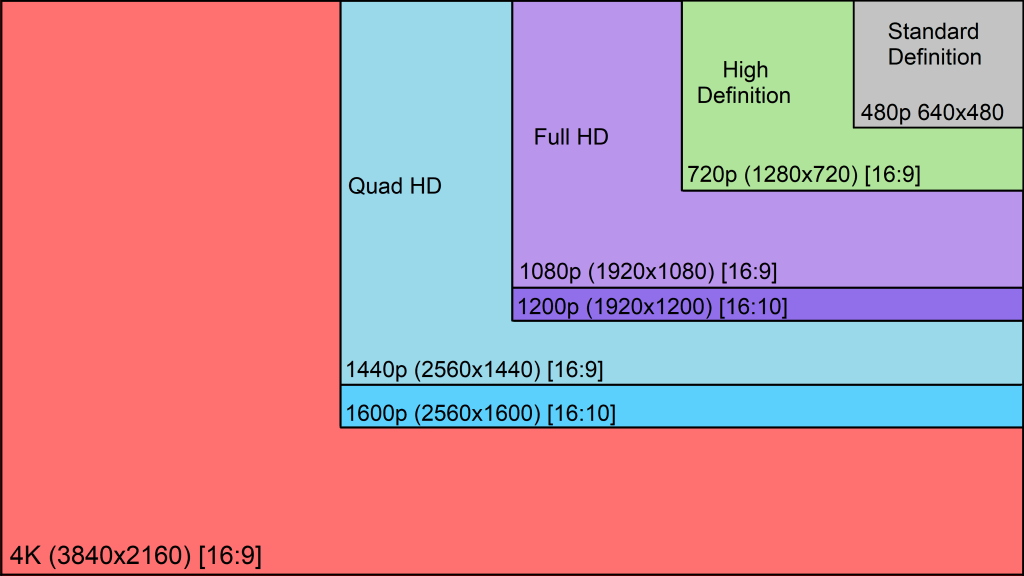
4. अपना इंटरनेट संपर्क जांचे
- जांचें कि आपका इंटरनेट कनेक्शन काम कर रहा है या नहीं। यदि नहीं, तो अपने आईएसपी से संपर्क करें
- अपने Amazon Fire Stick को राउटर के करीब ले जाएं
- अमेज़ॅन फायर स्टिक को सीधे राउटर या मॉडेम से जोड़ दें।
- इसके लिए आपको Amazon Fire TV डिवाइस के लिए Amazon इथरनेट एडेप्टर की आवश्यकता होगी
- मॉडेम या राउटर पर पावर साइकिल चलाएं Perform
- अगर आपके पास डुअल-बैंड राउटर है तो चैनल स्विच करें
- Amazon Fire Stick को उसकी फ़ैक्टरी सेटिंग पर रीसेट करें, और अपने नेटवर्क से दोबारा कनेक्ट करें

क्या आपको मिला नो सिग्नाl आपके अमेज़न फायर स्टिक से भी संदेश?
अपना अनुभव नीचे टिप्पणी अनुभाग में साझा करें और हम इसे देखना सुनिश्चित करेंगे।
संबंधित लेख जिन्हें आपको देखना चाहिए:
- अपने Amazon Fire Stick को कुछ आसान चरणों में पंजीकृत करें
- अमेज़न फायर स्टिक होम स्क्रीन को लोड नहीं करता है [फिक्स]
- Amazon Fire Stick को ब्लूटूथ डिवाइस से कैसे कनेक्ट करें
 अभी भी समस्याएं आ रही हैं?उन्हें इस टूल से ठीक करें:
अभी भी समस्याएं आ रही हैं?उन्हें इस टूल से ठीक करें:
- इस पीसी मरम्मत उपकरण को डाउनलोड करें TrustPilot.com पर बढ़िया रेटिंग दी गई है (इस पृष्ठ पर डाउनलोड शुरू होता है)।
- क्लिक स्कैन शुरू करें Windows समस्याएँ ढूँढ़ने के लिए जो PC समस्याएँ उत्पन्न कर सकती हैं।
- क्लिक सभी की मरम्मत पेटेंट प्रौद्योगिकियों के साथ मुद्दों को ठीक करने के लिए (हमारे पाठकों के लिए विशेष छूट)।
रेस्टोरो द्वारा डाउनलोड किया गया है 0 इस महीने पाठकों।


